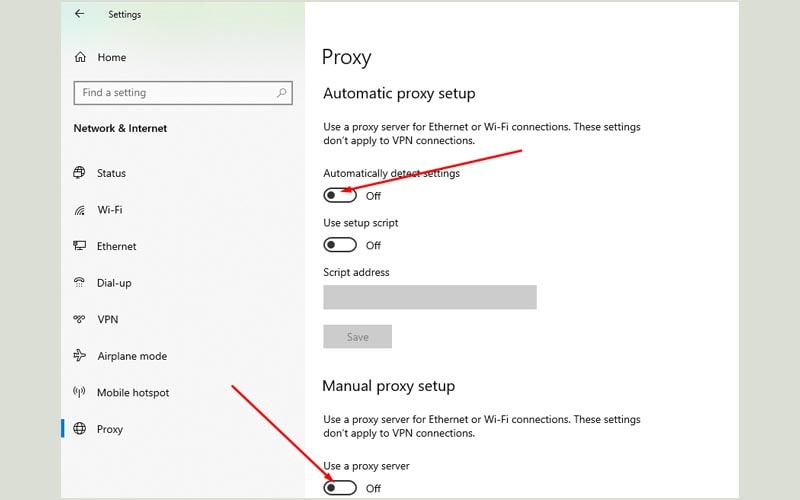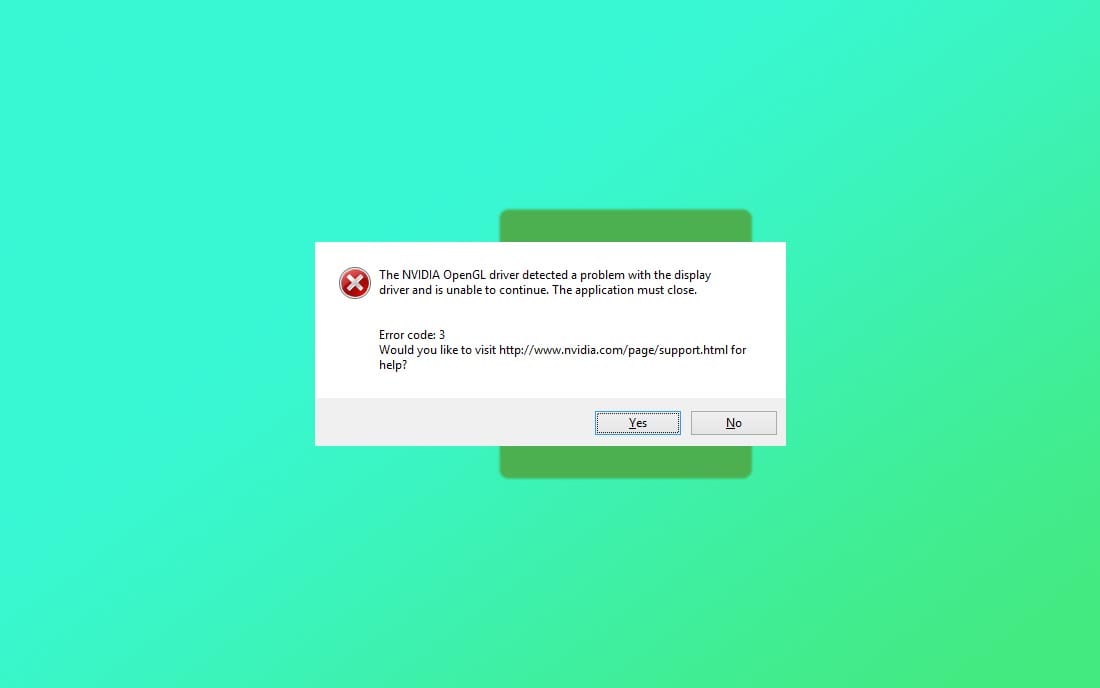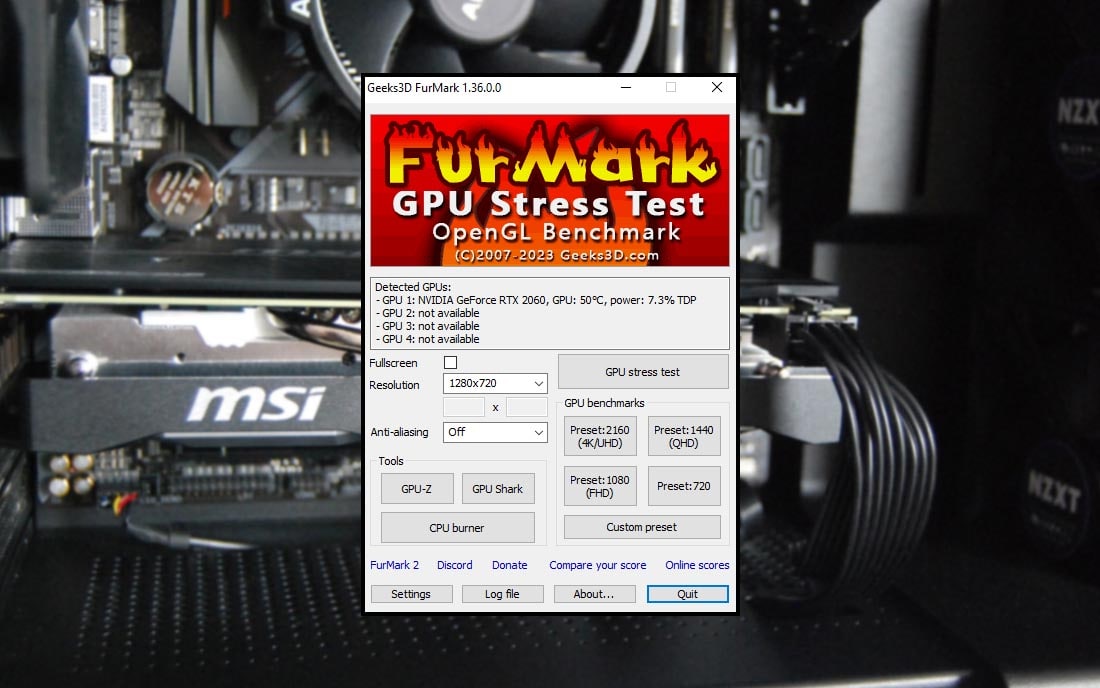Trong quá trình trải nghiệm game trên GeForce NOW, đôi lúc bạn có thể gặp phải lỗi 0xC192000E. Trong trường hợp này, bạn phải làm thế nào, hãy cùng bài viết tìm hiểu nhé.
Các fix lỗi 0xC192000E trên GeForce NOW
Để khắc phục lỗi 0xC192000E, trước tiên bạn nên thử khởi động lại phần mềm và thiết bị (máy tính, điện thoại,…). Nếu không có hiệu quả, hãy thử một số cách dưới đây.
1. Xóa Cache và Cookies trình duyệt
- Mở Google Chrome. Nhấn vào nút 3 chấm góc phải trên cùng, sau đó chọn More tools -> Clear browsing data hoặc nhấn tổ hợp phím Ctrl + Shift + Del.
- Tích vào 2 tùy chọn Cookies and other site data và Cached images and files, sau đó nhấn nút Clear data để xóa.
- Sau khi xóa cache và cookies thành công, khởi động lại trình duyệt và kiểm tra lại.
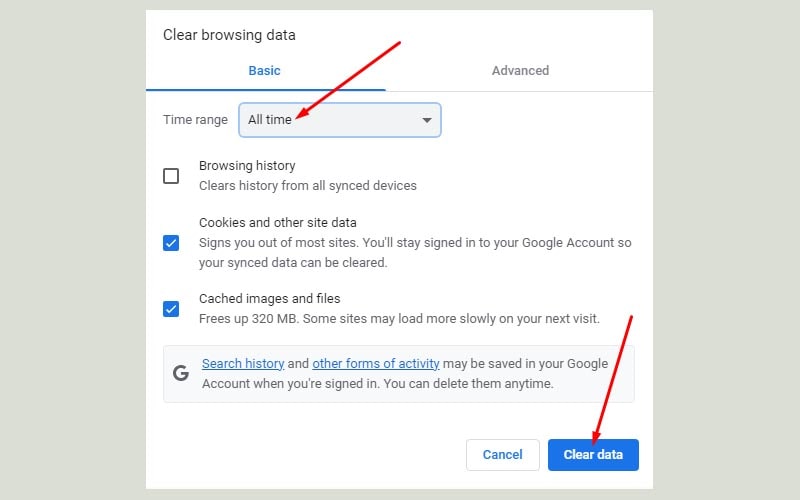
2. Restart Router và Modem

Lỗi 0xC192000E có thể xảy ra nếu kết nối mạng của bạn không ổn định. Vì thế, hãy thử khởi động lại Router và Modem, sau đó kiểm tra lại xem có còn lỗi hay không.
3. Kiểm tra trạng thái máy chủ
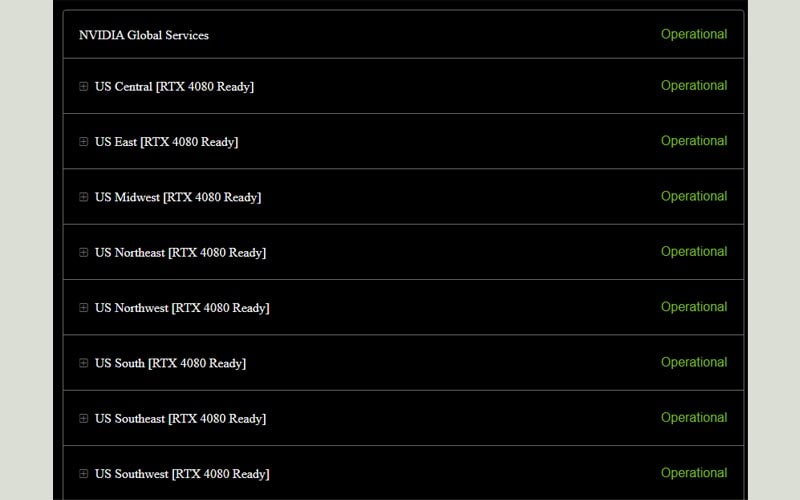
Lỗi 0xC192000E có thể do sự cố máy chủ. Nếu các server của GeForce NOW đang không hoạt động hoặc gặp trục trặc, bạn rất dễ gặp lỗi này. Vì vậy, hãy kiểm tra tình trạng server của GeForce NOW và chắc chắn rằng các dịch vụ của nó đang hoạt động bình thường.
Để kiểm tra trạng thái máy chủ, bạn có thể vào trang status.geforcenow.com. Hãy kiểm tra xem liệu các máy chủ có đang hoạt động bình thường trong khu vực của bạn hay không. Nếu không, có lẽ bạn phải chờ cho các dịch vụ chạy trở lại.
4. Cập nhật GeForce driver
Trình điều khiển lỗi thời cũng là một trong những nguyên nhân phổ biến gây ra lỗi. Vì thế hãy cập nhật driver GeForce để khắc phục sự cố.
- Nhấn tổ hợp phím Windows + I để mở màn Settings. Sau đó chọn Update & Security.
- Tiếp tục chọn Windows Update và nhấn nút Check for updates.
- Sau đó click vào tùy chọn View optional updates và chọn tab Driver updates.
- Chọn trình điều khiển bạn muốn cập nhật, sau đó nhấn nút Download and install.
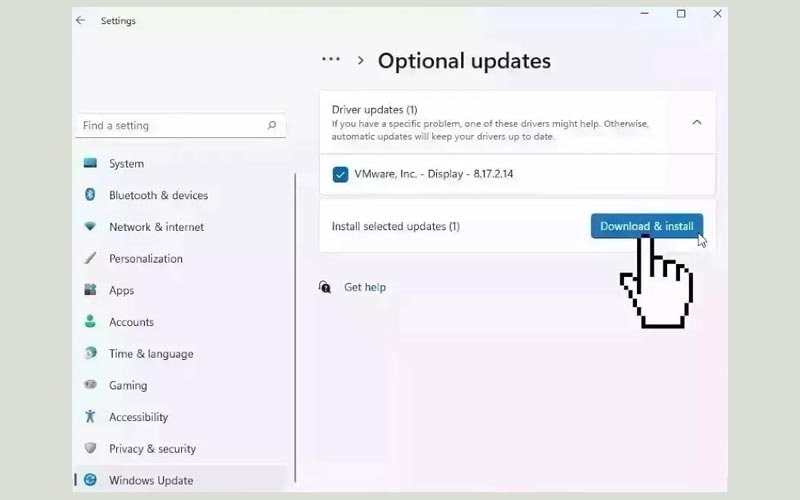
5. Restart NVIDIA services
Một số dịch vụ NVIDIA chạy trên máy tính có thể gây ra trục trặc, khiến bạn gặp lỗi 0xC192000E. Trong trường hợp này, bạn có thể restart tất cả các dịch vụ mà tên của chúng có chữ NVIDIA. Sau đó khởi động lại game xem còn lỗi không.
- Nhấn tổ hợp phím Windows + R, sau đó gõ services.msc và nhấn Enter để mở cửa sổ Services.
- Cuộn xuống và tìm các dịch vụ liên quan đến NVIDIA như NVIDIA Display Container LS, NVIDIA LocalSystem Container,…
- Sau đó, click chuột phải vào từng service và chọn Restart.
- Sau khi khởi động lại tất cả các dịch vụ của NVIDIA, mở GeForce NOW và vào game xem còn gặp lỗi không.
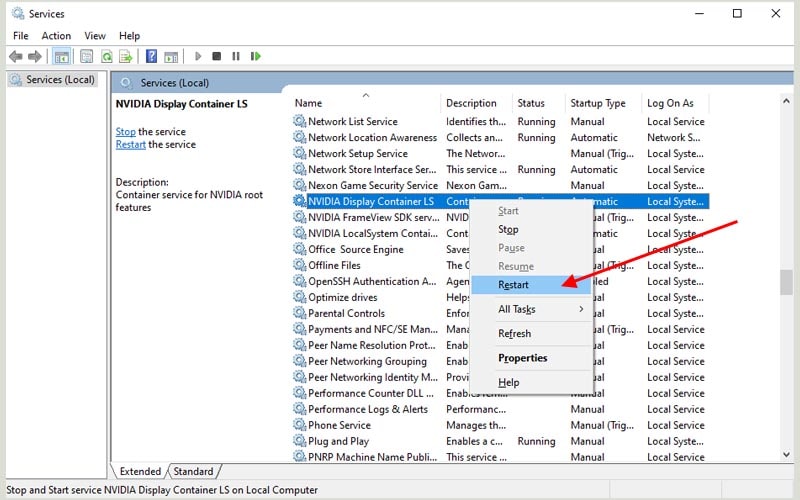
6. Chạy GeForce dưới quyền Administrator
Click chuột phải vào biểu tượng phần mềm và chọn Run as administrator.
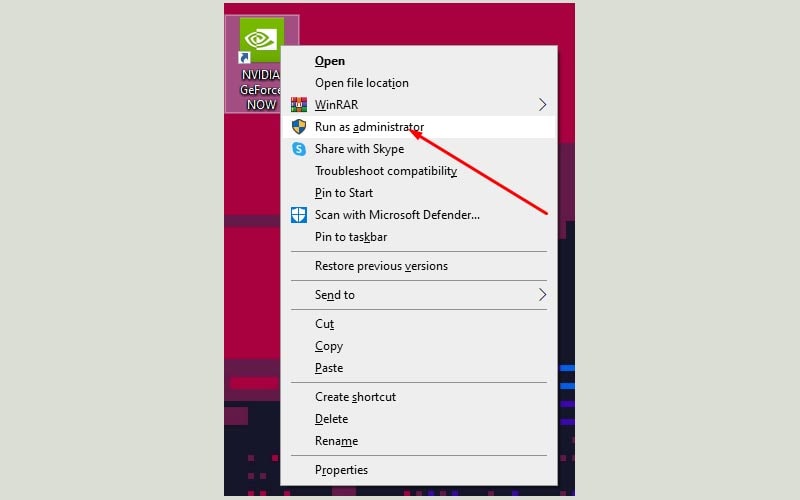
7. Tắt VPN hoặc Proxy Server
- Nhấn tổ hợp phím Windows + I để mở màn Settings.
- Di chuyển đến Network & Internet -> Proxy.
- Tắt tùy chọn Automatically detect settings.
- Tắt Use a proxy server.